iPadでプレゼンして営業成績を向上させる【知っ得!虎の巻】
発売から約2か月経過したが、まだまだiPadのインパクトは大きい。営業の際に持ち歩けば、注目されること間違いナシだ。せっかくなので、営業プレゼンのツールとしても活用しよう。Keynoteというアプリを追加すれば、PCのPowerPointで作成したファイルをiPadに表示できる。さらにiPadならではのマルチタッチ機能を使って編集やプレゼンが行える。注目を集めて、営業成績の向上にもつながるはずだ!
■知っ得 No.0152 iPadを営業プレゼンツールとして活用する
iPadを営業プレゼンツールとして活用しよう。これまでにPCのPowerPointで作成したファイルを同期すれば、資産を有効活用できる。iPad上で編集して見た目を整えたり、切り替え効果を設定することも可能。プレゼン資料ができたら、営業に繰り出そう。目の前でKeynoteの機能を使ってプレゼンすれば、きっと顧客の気持ちをつかめるはずだ。まずは、AppStoreでKeynoteを購入して準備しよう。価格は1200円だ。
●PCで作ったPowerPointファイルをiPadと同期する
PCで作成済みのPowerPointファイルは、iTunes経由で同期する。iPadとPCを接続した状態で、iTunesの[デバイス]でiPadを選択。[アプリ]タブを表示し、アプリにKeynoteを選択したら、pptファイルをドラッグ&ドロップする(画面1)。[同期]ボタンをクリックすれば、同期を実行できる。
同期が完了したら、iPadでKeynoteを起動しよう。右上のフォルダアイコンをタップすると、読み込み可能なプレゼンファイルが表示されるので、選択する(画面2)。
ファイルが表示され、編集可能となる(画面3)。
●iPadで編集してプレゼンする
プレゼンファイルを読み込めたら、Keynote上で確認し、必要に応じて編集しよう。テキストボックスの上でタップすれば、文字を編集できる(画面4)。
図形などのオブジェクトをタップすれば、移動やサイズ変更が行える。そして、右上にある◆アイコンをタップすると、切り替え時のアニメーション効果を設定できる(画面5)。
プレゼンファイルの準備ができたら、右上の三角アイコンをタップして、プレゼンを開始しよう(画面6)。以降、画面をタップするたびに次のページへ進むことができる。
手軽に持ち歩くことができ、画面サイズが9.7インチのiPadは、少人数のプレゼンツールとして最適だ。営業や部内会議などで活用すると、効果は大きく、説得力も増す。これまでPowerPointで作成して紙に印刷していたプレゼン資料も、どんどんiPadと同期してみよう。
編集部:池田利夫+岡本奈知子(ジャムハウス)
制作編集:エヌプラス
Copyright 2010 livedoor. All rights reserved.
■ITライフハック
■ITライフハック Twitter
■【知っ得!虎の巻】をもっとみる
・パッと目を引く書類を簡単作成! Word 2010の新機能
・電子書籍を自分で作ってiPadで読む
・Excel 2010の新機能でデータ分析に強くなる!
・Office 2010の操作をいきなり改善! 不慣れなリボンメニューはカスタマイズ
 EVERNOTE 基本ワザ&便利ワザ
EVERNOTE 基本ワザ&便利ワザ
著者:小山安博
販売元:毎日コミュニケーションズ
発売日:2010-04-29
おすすめ度:
クチコミを見る
iPadを営業プレゼンツールとして活用しよう。これまでにPCのPowerPointで作成したファイルを同期すれば、資産を有効活用できる。iPad上で編集して見た目を整えたり、切り替え効果を設定することも可能。プレゼン資料ができたら、営業に繰り出そう。目の前でKeynoteの機能を使ってプレゼンすれば、きっと顧客の気持ちをつかめるはずだ。まずは、AppStoreでKeynoteを購入して準備しよう。価格は1200円だ。
●PCで作ったPowerPointファイルをiPadと同期する
PCで作成済みのPowerPointファイルは、iTunes経由で同期する。iPadとPCを接続した状態で、iTunesの[デバイス]でiPadを選択。[アプリ]タブを表示し、アプリにKeynoteを選択したら、pptファイルをドラッグ&ドロップする(画面1)。[同期]ボタンをクリックすれば、同期を実行できる。
 |
| 画面1 iTunesの[アプリ]タブを表示し、[Keynote]へpptファイルをドラッグ&ドロップする |
同期が完了したら、iPadでKeynoteを起動しよう。右上のフォルダアイコンをタップすると、読み込み可能なプレゼンファイルが表示されるので、選択する(画面2)。
 |
| 画面2 同期が完了するとKeynoteでファイルを選択可能になる。読み込み時には、フォントを置き換えるメッセージが表示される |
ファイルが表示され、編集可能となる(画面3)。
 |
| 画面3 プレゼンファイルを編集できる。左の一覧をタップすれば、ページを切り替えられる |
●iPadで編集してプレゼンする
プレゼンファイルを読み込めたら、Keynote上で確認し、必要に応じて編集しよう。テキストボックスの上でタップすれば、文字を編集できる(画面4)。
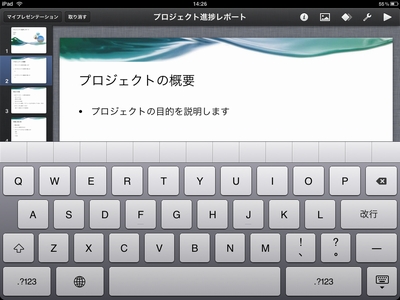 |
| 画面4 テキストボックスの上でタップすると、スクリーンキーボードが表示されるので、文字の編集が行える |
図形などのオブジェクトをタップすれば、移動やサイズ変更が行える。そして、右上にある◆アイコンをタップすると、切り替え時のアニメーション効果を設定できる(画面5)。
 |
| 画面5 ページを表示する際の、アニメーション効果を選択する |
プレゼンファイルの準備ができたら、右上の三角アイコンをタップして、プレゼンを開始しよう(画面6)。以降、画面をタップするたびに次のページへ進むことができる。
 |
| 画面6 プレゼンテーションがスタート。タップで次のページへ移動する。ダブルタップで終了する |
手軽に持ち歩くことができ、画面サイズが9.7インチのiPadは、少人数のプレゼンツールとして最適だ。営業や部内会議などで活用すると、効果は大きく、説得力も増す。これまでPowerPointで作成して紙に印刷していたプレゼン資料も、どんどんiPadと同期してみよう。
編集部:池田利夫+岡本奈知子(ジャムハウス)
制作編集:エヌプラス
Copyright 2010 livedoor. All rights reserved.
■ITライフハック
■ITライフハック Twitter
■【知っ得!虎の巻】をもっとみる
・パッと目を引く書類を簡単作成! Word 2010の新機能
・電子書籍を自分で作ってiPadで読む
・Excel 2010の新機能でデータ分析に強くなる!
・Office 2010の操作をいきなり改善! 不慣れなリボンメニューはカスタマイズ
 EVERNOTE 基本ワザ&便利ワザ
EVERNOTE 基本ワザ&便利ワザ著者:小山安博
販売元:毎日コミュニケーションズ
発売日:2010-04-29
おすすめ度:
クチコミを見る



